Un compte Gmail est, en fait, un compte Google, car les utilisateurs reçoivent leur adresse e-mail Gmail lorsqu'ils ont configuré des comptes Google.
Ainsi, les utilisateurs ne peuvent pas se connecter à Google lorsqu'ils ne peuvent pas se connecter à Gmail via la page de connexion de ce service.
Les navigateurs de certains utilisateurs peuvent également afficher des messages d'erreur lorsqu'ils essaient de se connecter à Gmail. Voici quelques correctifs potentiels pour les comptes Gmail qui ne se connectent pas.
Pourquoi ne puis-je pas me connecter à mon compte Gmail et comment y remédier?
1. Essayez un autre navigateur
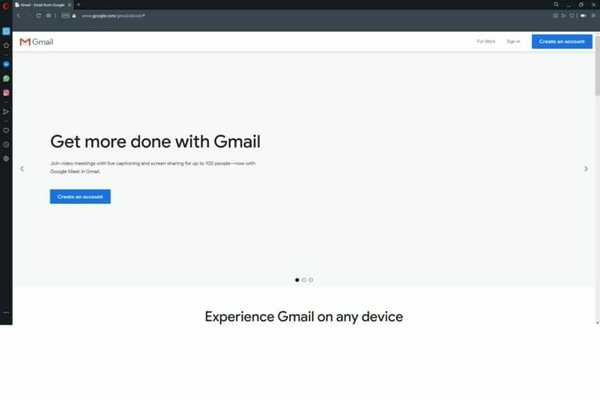
Si vous rencontrez toujours ce problème, essayez d'ouvrir Gmail dans un autre navigateur. Nous suggérons fortement Opera qui est beaucoup plus sûr et moins sujet à d'éventuelles erreurs.
C'est un navigateur globalement meilleur et il est livré avec une protection contre le suivi. De plus, il existe un bloqueur de publicités intégré qui élimine toute distraction..
Le principal avantage par rapport à de nombreux autres navigateurs est le VPN gratuit intégré pour une sécurité supplémentaire et une protection complète de la confidentialité..
Pour ceux qui ne le savent pas, un réseau privé virtuel redirige tout votre trafic Internet via d'autres serveurs sécurisés à travers le monde, dissimulant votre identité sur le Web et même à votre FAI..
Essayez gratuitement Opera et son interface utilisateur sympa pour vous convaincre.
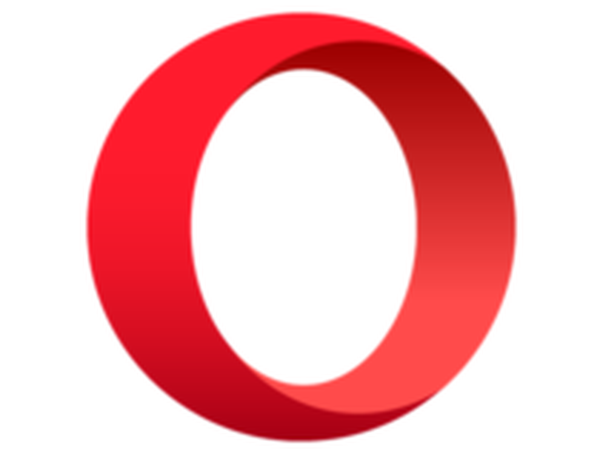
Opéra
Évitez toute erreur possible en basculant votre navigateur sur Opera. C'est rapide, sans publicité et protège votre vie privée avec le VPN gratuit et intégré. Obtenir gratuitement Visitez le site Web2. Basculez vers un client de messagerie tiers

Si vous rencontrez toujours des problèmes avec votre compte Gmail, essayez d'utiliser un autre client de messagerie. Nous recommandons Mailbird - Gagnant de l'alternative de messagerie la plus populaire 2020.
L'un de ses avantages les plus précieux est le fait qu'il peut gérer plusieurs comptes de messagerie de manière transparente afin que vous puissiez ajouter plus que Gmail à votre liste..
Mailbird est en fait plus qu'un client de messagerie car il vous permet également d'intégrer des applications comme Google Calendar et Twitter.
Si vous recherchez la confidentialité, ce logiciel crypte les e-mails de manière professionnelle et les messages ne sont stockés que sur votre ordinateur.
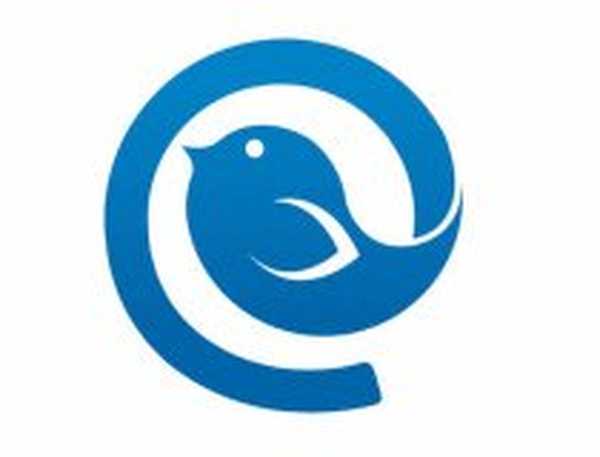
Mailbird
Mailbird est un client de messagerie électronique sûr et léger qui peut gérer de nombreux comptes de manière transparente. C'est gratuit et facile à utiliser! Obtenir gratuitement Visitez le site Web3. Gmail est-il en panne?
Le service Gmail peut être en panne lorsque les utilisateurs ne peuvent pas se connecter à la messagerie Web de Google. Pour vérifier, ouvrez la page Tableau de bord d'état de G Suite affichée dans l'instantané ci-dessous.
Cette page mettra en évidence s'il y a une panne de service pour Gmail. Si le service Gmail est en panne, attendez que Google le répare.
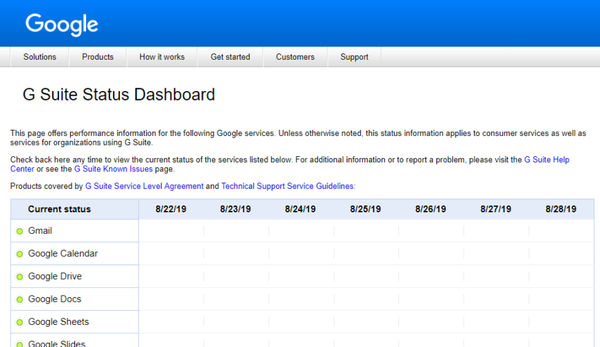
4. Réinitialisez la connexion Gmail
- Ouvrez la page de récupération de compte Google dans un navigateur.
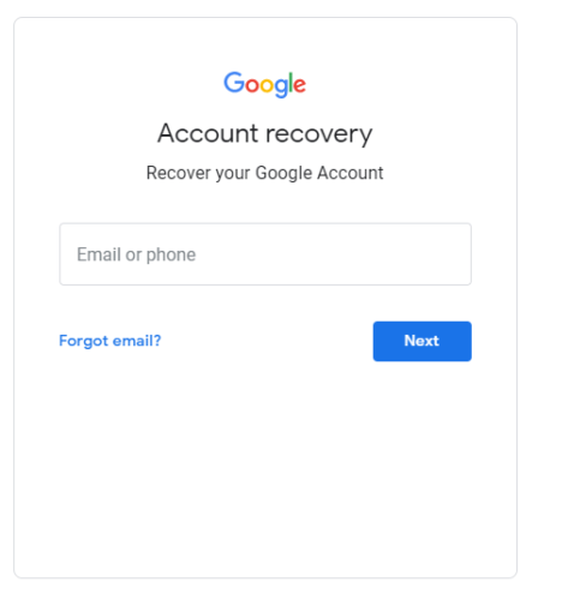
- Saisissez l'adresse e-mail Gmail du compte qui ne se connecte pas.
- Les utilisateurs peuvent également cliquer sur Email oublié s'ils ne s'en souviennent pas.
- Les utilisateurs peuvent saisir un numéro de téléphone associé à l'adresse e-mail ou saisir une autre adresse e-mail (avec une autre messagerie Web) fournie lors de la création du compte Gmail.
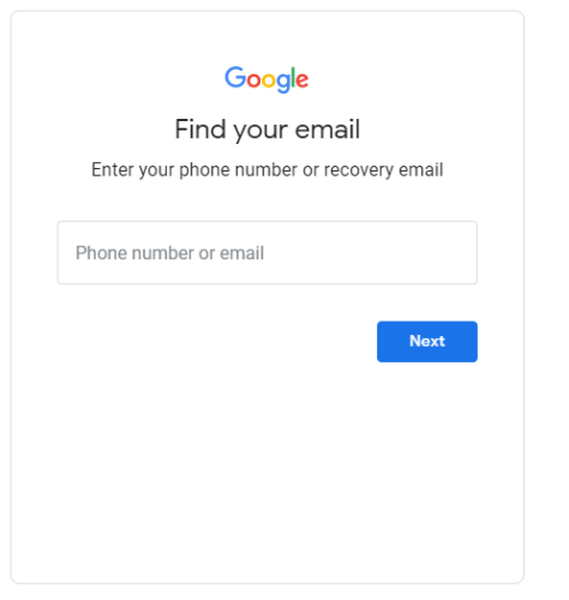
- Remplissez les détails du nom.
- Cliquez sur Envoyer pour recevoir un code de vérification à l'adresse e-mail alternative.
- Ouvrez l'e-mail envoyé contenant le code de vérification.
- Saisissez le code de vérification reçu et cliquez sur le bouton Suivant bouton.
- Les utilisateurs peuvent réinitialiser les mots de passe de leur compte Google en cliquant sur le bouton Mot de passe oublié.
Essayez d'accéder à votre compte Gmail avec l'un de ces clients de messagerie!
5. Effacer les données du navigateur
- Effacez les données du navigateur dans Chrome en appuyant sur la touche de raccourci Ctrl + Maj + Suppr de ce navigateur.
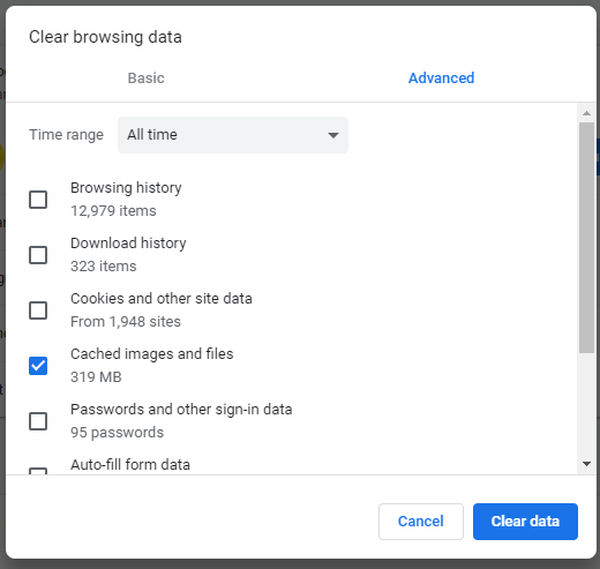
- Cliquez sur l'onglet Avancé dans la fenêtre Effacer les données de navigation.
- Sélectionnez le Tout le temps option dans le menu déroulant Plage de temps.
- Sélectionnez le Images et fichiers mis en cache et Cookies et autres données du site cases à cocher.
- Clique le Effacer les données bouton.
6. Réinitialisez le navigateur
- Clique le Personnaliser et contrôler Google Chrome et sélectionnez Réglages.
- Cliquez sur Avancée pour développer les paramètres.
- Faites défiler vers le bas Restaurer les paramètres option montrée directement ci-dessous.
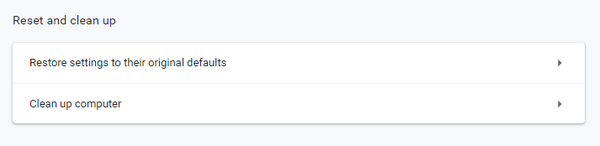
- Clique le Restaurer les paramètres à leurs valeurs par défaut d'origine et appuyez sur la Réinitialiser les options bouton.
7. Vérifiez que JavaScript est activé
- JavaScript doit être activé pour que les utilisateurs puissent se connecter et utiliser Gmail.
- Tapez la ligne suivante dans la barre d'URL du navigateur et appuyez sur Retour:
chrome: // paramètres
- appuie sur le Avancée bouton pour étendre l'onglet Paramètres.
- Cliquez sur Paramètres du site pour ouvrir d'autres options.
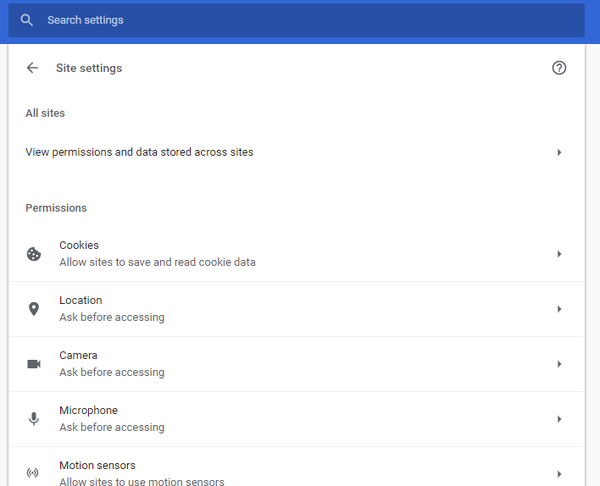
- Puis clique JavaScript pour ouvrir les paramètres affichés directement ci-dessous.
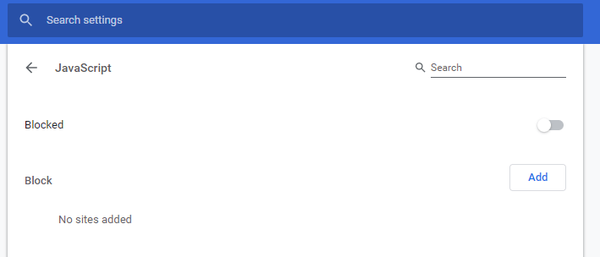
- Clique le Bloqué bouton pour le basculer sur Autorisé.
8. Passez à Google DNS
- Appuyez sur la touche Windows + la touche de raccourci S.
- Entrer réseau dans le champ de recherche, et cliquez sur Afficher les connexions réseau.
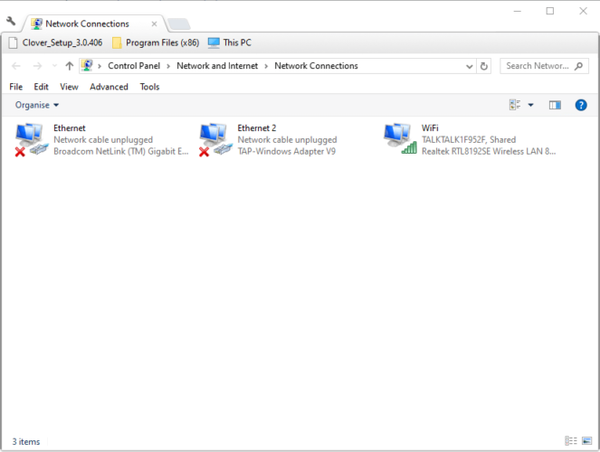
- Cliquez avec le bouton droit sur la connexion réseau dans la fenêtre du Panneau de configuration et sélectionnez Propriétés.
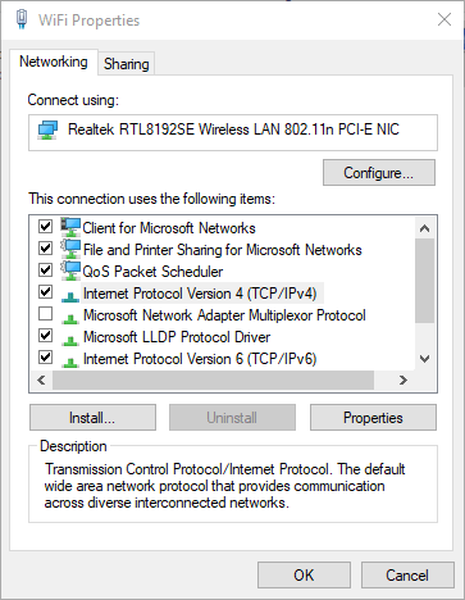
- Double-cliquez sur le Protocole Internet version 4 pour ouvrir la fenêtre ci-dessous.
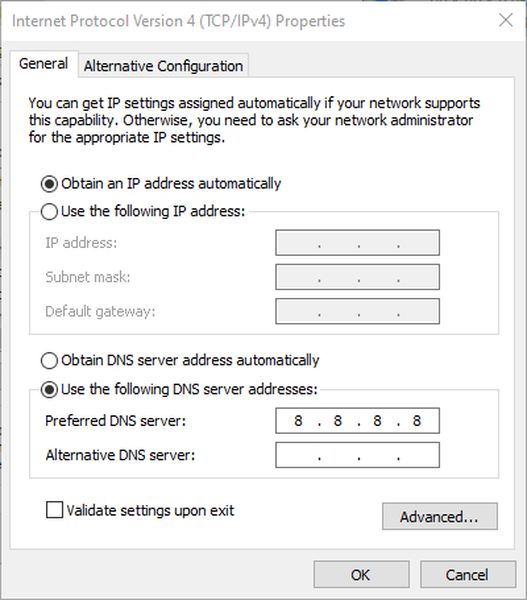
- Sélectionnez le Utilisez les adresses de serveur DNS suivantes bouton radio.
- Entrer 8.8.8.8 dans le Serveur DNS préféré boîte.
- Entrer 8.8.4.4 dans le Serveur DNS alternatif boîte.
- Clique le D'accord boutons.
Les résolutions ci-dessus résoudront généralement les problèmes de connexion à Gmail. Certains de ces correctifs peuvent également être utiles pour les utilisateurs qui ne peuvent pas se connecter à d'autres services Google.
FAQ: en savoir plus sur Gmail
- Pourquoi ne puis-je pas me connecter à mon compte Gmail?
Si vous entrez correctement vos informations d'identification et que vous disposez d'une connexion Internet fonctionnelle, consultez notre guide expert pour résoudre ce problème étape par étape..
- Comment résoudre les problèmes de connexion à Google?
Passez au DNS de Google et désactivez Javascript. Si cela ne fonctionne pas, essayez un autre client de messagerie. Découvrez l'un des meilleurs clients de messagerie pour Windows 10.
- Pourquoi ne puis-je pas réinitialiser mon mot de passe Gmail?
Vérifiez si les serveurs de messagerie Google fonctionnent et vérifiez si vous avez correctement saisi le mot de passe. Si vos paramètres Gmail sont obsolètes, utilisez ce guide génial pour résoudre ce problème.
Note de l'éditeur: Cet article a été initialement publié en avril 2020 et a depuis été remanié et mis à jour en août 2020 pour plus de fraîcheur, d'exactitude et d'exhaustivité..
- Erreurs de navigateur
- Problèmes de Gmail
 Friendoffriends
Friendoffriends
![FIX Impossible de se connecter au compte Gmail [Easy Guide]](https://friend-of-friends.com/storage/img/images_8/fix-cant-sign-into-gmail-account-[easy-guide]_4.jpg)


